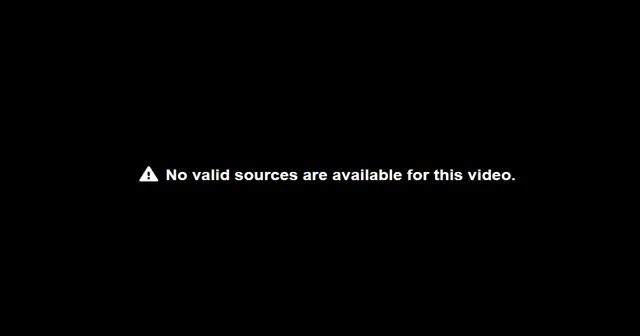
Durante a transmissão na Internet, você pode encontrar vários problemas. Um desses problemas é “Nenhuma fonte válida disponível para este vídeo” . Este é um erro comum, e uma Internet lenta, reprodutores de vídeo de sites individuais e dados de cache do navegador podem desencadear esse erro de vídeo.
Não há nada para ficar tenso, mesmo se você encontrar esse erro. Esse erro é fácil de corrigir e se você estiver procurando maneiras de corrigi-lo, este artigo irá ajudá-lo. Neste artigo, discutiremos como você pode corrigir ‘Nenhuma fonte válida está disponível para este vídeo’.
Correção: Nenhuma fonte válida está disponível para este vídeo
Se você enfrentar o problema de fontes válidas, as etapas de solução de problemas a seguir o ajudarão a corrigi-lo.
1. Atualize o navegador
Você provavelmente enfrentará esse problema quando o navegador não estiver atualizado, então você deve tentar atualizar o navegador. Para atualizar o Chrome, siga as etapas abaixo-
- Clique nos três pontos no canto superior direito do navegador e selecione Configurações .

- Na barra lateral esquerda, clique na seção Sobre .

- No lado direito, você será notificado se uma atualização está disponível ou não.
- Se a atualização estiver disponível, baixe e instale-a.

Para atualizar o Firefox
- No canto superior direito do navegador, clique nas reticências e depois clique em Ajuda .

- Clique em Sobre o Firefox .

- Se a atualização estiver disponível, baixe e instale-a.

2. Limpe o cache do navegador
Caches são dados ou arquivos transitórios que melhoram a velocidade de funcionamento do navegador. Se acumulados por muito tempo, os dados armazenados em cache podem ser corrompidos e causar problemas. Você deve tentar limpar o cache do seu navegador para corrigir o problema. Para fazer isso no Google Chrome, siga as etapas abaixo-
- No canto superior direito do navegador, clique nos três pontos .
- No menu, clique em Mais ferramentas > Limpar dados de navegação.

- Marque aqui a caixa de seleção Cookies e outros dados do site e Imagens e arquivos armazenados em cache .
- Clique em Limpar dados para limpar o cache do navegador

Para fazer no Firefox
- No canto superior direito do navegador, clique em Elipses e depois clique em Configurações .
- No menu, clique em Privacidade e segurança , vá até a seção Cookies e dados do site e clique no botão Limpar dados .

- Verifique todos os dados e conteúdo a serem apagados e clique no botão Limpar .

3. Reinicie a tarefa do navegador
Ao usar o navegador, se você tentar reiniciá-lo, ele poderá funcionar novamente em segundo plano, mesmo que você o tenha fechado. Para fechar o navegador em segundo plano, você deve encerrar a tarefa no gerenciador de tarefas para fechar o navegador à força. Para fazer isso, siga as etapas abaixo-
- Ao clicar com o botão direito no menu Iniciar , clique na opção Gerenciador de Tarefas .
- Na guia Processos , clique com o botão direito do mouse em seu navegador e clique na opção Finalizar tarefa .

- Agora você pode reiniciar seu navegador e o problema será corrigido.
4. Redefina seu navegador da web
Reiniciar o navegador também pode ajudá-lo a resolver o problema de fontes válidas. Este processo é semelhante à desinstalação e reinstalação do navegador, mas comparativamente é um processo rápido.
Se você redefinir seu navegador, as configurações e os dados do navegador serão apagados, mas serão restaurados automaticamente para as configurações padrão. Para redefinir o Google Chrome, siga as etapas abaixo-
- Clique nos três pontos no canto superior direito do navegador e clique em Configurações .
- No canto esquerdo do seu navegador, clique na guia Avançado e selecione uma opção para Redefinir e limpar .

- Agora, novamente no canto esquerdo do seu navegador, clique em Restaurar configurações para seus padrões originais e, em seguida, clique nos botões Redefinir configurações .

Para redefinir o Firefox
- No canto superior direito, clique nas reticências e clique em Ajuda .

- Clique em Mais informações sobre solução de problemas .

- Em seguida, clique em Atualizar Firefox .

5. Use um navegador diferente
Se você ainda enfrentar o problema depois de tentar todas as soluções acima, use um navegador diferente. É bem possível que o problema ocorra em um navegador e não nos outros, mas confirme verificando ou reproduzindo o mesmo vídeo em um navegador diferente. Recomendamos um navegador de código aberto como o Brave . Isso provavelmente deve resolver o problema.
Palavras Finais
‘Nenhuma fonte válida está disponível para este vídeo’ é um erro comum que pode ser encontrado no navegador ao reproduzir um vídeo. Este erro impede que o vídeo seja reproduzido no navegador. Se você está enfrentando esse problema, este artigo o ajudará a corrigi-lo. Seguir as etapas acima permitirá que você corrija o problema que está enfrentando.




Deixe um comentário